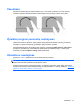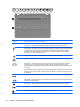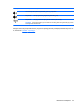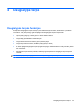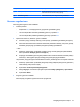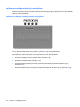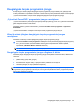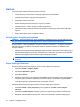Laptop User Guide - Windows 7
Table Of Contents
- Funkcijos
- Belaidis vietinis tinklas ir modemas
- Žymeklio įrenginiai ir klaviatūra
- Daugialypė terpė
- Energijos vartojimo valdymas
- Energijos vartojimo parinkčių nustatymas
- Išorinio kintamosios srovės šaltinio naudojimas
- Akumuliatoriaus energijos naudojimas
- Informacijos apie akumuliatorių radimas priemonėje „Žinynas ir palaikymas“
- Akumuliatoriaus patikrinimo įrankio naudojimas
- Likusios akumuliatoriaus įkrovos rodymas
- Kaip įdėti arba išimti akumuliatorių
- Akumuliatoriaus įkrovimas
- Akumuliatoriaus išsikrovimo laiko prailginimas
- Žemų akumuliatoriaus įkrovos lygių valdymas
- Žemų akumuliatoriaus įkrovos lygių atpažinimas
- Žemo akumuliatoriaus įkrovos lygio problemos sprendimas
- Žemo akumuliatoriaus įkrovos lygio problemos sprendimas, kai pasiekiamas išorinis maitinimo šaltinis
- Žemo akumuliatoriaus įkrovos lygio problemos sprendimas, kai pasiekiamas įkrautas akumuliatorius
- Žemo akumuliatoriaus įkrovos lygio problemos sprendimas, kai nepasiekiamas joks maitinimo šaltinis
- Žemo akumuliatoriaus įkrovos lygio problemos sprendimas, kai kompiuteryje nepavyksta išjungti sulaik ...
- Akumuliatoriaus kalibravimas
- Akumuliatoriaus energijos tausojimas
- Akumuliatoriaus laikymas
- Naudoto akumuliatoriaus utilizavimas
- Akumuliatoriaus keitimas
- Grafikos režimų perjungimas (tik tam tikruose modeliuose)
- Kompiuterio išjungimas
- Diskų įrenginiai
- Diskų įrenginių priežiūra
- Optinis diskų įrenginys
- Kompiuteryje įrengto optinio diskų įrenginio tipo nustatymas
- Optinių diskų naudojimas
- Tinkamo disko parinkimas (CD, DVD ir BD diskai)
- CD, DVD ir BD diskų leidimas
- Automatinis paleidimo funkcijos konfigūravimas
- DVD regiono nuostatų keitimas
- Autorių teisių perspėjimas
- Kompaktinių, DVD ir BD diskų kopijavimas
- Kompaktinio arba DVD disko kūrimas ir įrašymas
- CD, DVD arba BD disko išėmimas
- Diskų įrenginio ir įrenginio tvarkyklės trikčių šalinimas
- Optinio disko dėklas neatsidaro, kai norite išimti CD, DVD arba BD diską
- Diskas nepasileidžia automatiškai
- DVD filmas sustoja, peršoka ar leidžiamas netvarkingai
- DVD filmas nerodomas papildomame monitoriuje
- Disko įrašymo procesas neprasideda arba sustoja nepasibaigęs
- Paleidus DVD diską „Windows Media“ leistuvu, nėra garso arba vaizdo
- Reikia iš naujo įdiegti įrenginio tvarkyklę
- Išorinių diskų įrenginių naudojimas
- Standžiojo disko našumo gerinimas
- Standžiojo disko keitimas
- Išoriniai įrenginiai ir išorinės daugialypės terpės kortelės
- Atminties modulio pridėjimas ar keitimas
- Sauga
- Kaip apsaugoti kompiuterį
- Slaptažodžių naudojimas
- Antivirusinės programinės įrangos naudojimas
- Užkardos programinės įrangos naudojimas
- Esminių apsaugos priemonių naujinių diegimas
- Pasirinktinio saugos kabelio montavimas
- Sąrankos priemonė „Setup Utility“ (BIOS)
- Programinės įrangos naujiniai
- Atsarginių kopijų kūrimas ir atkūrimas
- Rodyklė
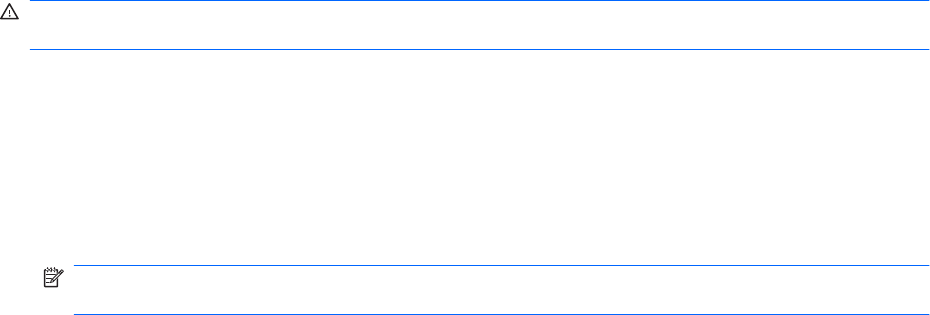
Garsas
Jūsų kompiuteris leidžia naudoti įvairias garso funkcijas.
●
Leiskite muziką per kompiuterio ir (arba) prijungtus išorinius garsiakalbius.
●
Įrašykite garsą vidiniu ar prijungtu išoriniu mikrofonu.
●
Atsisiųskite muzikos iš interneto.
●
Kurkite daugialypės terpės pristatymus su garsu ir vaizdais.
●
Perduokite garsą ir vaizdus greitųjų pranešimų programomis.
●
Transliuokite radijo programas internetu (tik tam tikruose modeliuose) arba priimkite FM radijo
signalus.
●
Kurkite arba įrašykite garso kompaktinius diskus
Išorinių garso įrenginių prijungimas
DĖMESIO! Kad nesusižalotumėte, prieš užsidėdami ar įsikišdami ausines, sureguliuokite garsumą.
Daugiau saugos informacijos rasite dalyje Teisinė, saugos ir aplinkosaugos informacija..
Išorinių įrenginių – išorinių garsiakalbių, ausinių su mikrofonu ar mikrofono – prijungimo informacijos
ieškokite prie įrenginio pridėtose instrukcijose. Geriausių rezultatų pasieksite, jei laikysitės toliau
nurodytų patarimų.
●
Įsitikinkite, kad įrenginio kabelis patikimai prijungtas prie tinkamo kompiuterio lizdo. Kabelių jungtys
paprastai būna pažymėtos spalvomis, sutampančiomis su atitinkamų kompiuterio lizdų spalvomis.
●
Įsitikinkite, kad įdiegėte visas išoriniam įrenginiui reikalingas tvarkykles.
PASTABA: tvarkyklė yra būtinoji programa, veikianti kaip vertėjas tarp įrenginio ir jo naudojamų
programų.
Garso funkcijų tikrinimas
Norėdami patikrinti kompiuterio sistemos garso funkcijas, atlikite šiuos veiksmus:
1. Pasirinkite Pradėti > Valdymo skydas.
2. Spustelėkite Aparatūra ir garsas.
3. Spustelėkite Garsas.
4. Atsidarius langui Garsas, spustelėkite skirtuką Garsai. Skirtuke Programos įvykiai pasirinkite bet
kokį garsinį įvykį, pavyzdžiui, pyptelėjimą ar pavojaus signalą, ir spustelėkite mygtuką Tikrinti.
Turite išgirsti garsą per garsiakalbius arba per prijungtas ausines.
Norėdami patikrinti kompiuterio garso įrašymo funkcijas, atlikite šiuos veiksmus.
1. Pasirinkite Pradėti > Visos programos (Visos programos) > Priedai > Garso įrašymo
priemonė.
2. Spustelėkite Pradėti įrašym
ą ir kalbėkite į mikrofoną. Įrašykite failą kompiuterio darbalaukyje.
3. Atidarykite „Windows Media“ leistuvą arba „CyberLink PowerDVD“ ir paleiskite įrašytą garsą.
40 4 skyrius Daugialypė terpė